חַם
AnyRec Video Converter
הורדת קנה מידה מושלמת מ-4K ל-1080P.
הורדה מאובטחת
כיצד להמיר באופן מקצועי 4K ל-1080p ב-Windows וב-Mac
רזולוציה גבוהה הפכה לפופולרית יותר עם הטכנולוגיה של היום. זה הביא איכות טובה לסרטונים בטלוויזיות ולצילום במצלמה. עם זאת, אנשים רבים צריכים להוריד את קנה המידה של 4K ל-1080p כי לאיכות HD יש את החסרונות שלה במכשיר שלך. והתוצאות הרעות האלה הן חוסר תאימות עם כמה שחקנים ומכשירים. כאשר אתה מנסה לצפות בסרטון וידאו ברזולוציה גבוהה במחשב שלך, ייתכן שהוא לא יופעל. אז, מאמר זה מראה כיצד להמיר 4K ל-1080p באמצעות כלים רבי עוצמה.
רשימת מדריכים
חלק 1: 3 דרכים להוריד קנה מידה של וידאו 4K ל-1080P [Windows/Mac] חלק 2: הקטנת וידאו 4K ל-1080P בדף אינטרנט [מקוון] חלק 3: שאלות נפוצות לגבי הורדת קנה מידה 4K ל-1080Pחלק 1: 3 דרכים להוריד קנה מידה של וידאו 4K ל-1080P [Windows/Mac]
אתה יכול למצוא ממירים רבים בחנות המקוונת המקומית שלך, אבל אין ערובה שממיר ייצא סרטונים באיכות הטובה ביותר. במקרה זה, חלק זה יחשוף את התוכנה הטובה ביותר להורדת דרגת 4K ל-1080p שתוכל להתקין ב-Windows וב-Mac.
1. ממיר וידאו AnyRec
AnyRec Video Converter הוא ממיר קל משקל התומך ביותר מ-1000 פורמטים, כולל וידאו, תמונה ואודיו. זה מאפשר לייבא קבצי וידאו גדולים כמו 4K להורדה ל-1080p תוך שמירה על האיכות. כמובן, זה גם מספק הגדרות מתקדמות שבהן המשתמשים יכולים לשנות את פורמט וידאו הפלט, רזולוציה, איכות, קצב סיביות ועוד. AnyRec Video Converter הוא הפתרון האידיאלי שכן הוא מוקדש להמרת קבצים מבלי לאבד איכות.

המר סרטונים כמו MP4, AVI, MKV ו-WebM להורדה של 4K ל-1080p.
זהה ותקן חלקים מטושטשים עם טכנולוגיית AI תוך ירידה בקנה המידה ל-1080p.
תמיכה בהורדה של אצווה של סרטוני 4K ל-1080p בבת אחת.
הוסף כתוביות לסרטון 1080p לאחר ההורדה לצפייה קלה.
100% Secure
100% Secure
שלב 1.מדף האינטרנט של AnyRec, הורד את ממיר הווידאו. לחץ על כפתור הוסף כדי "להוסיף" את הסרטון. אתה יכול גם לייבא קליפים מרובים על ידי לחיצה על כפתור "הוסף תיקיה".
100% Secure
100% Secure
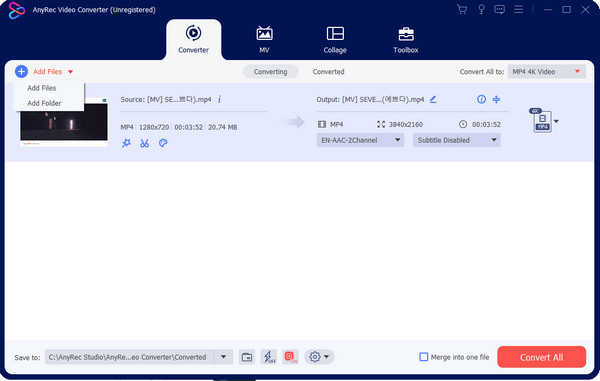
שלב 2.עבור לתפריט עיצוב ובחר את פורמט הפלט. יש כבר 4K, 1080p ואפשרויות אחרות בסעיף הרזולוציה, אבל אתה יכול להגדיר אותן ב"פרופיל מותאם אישית".
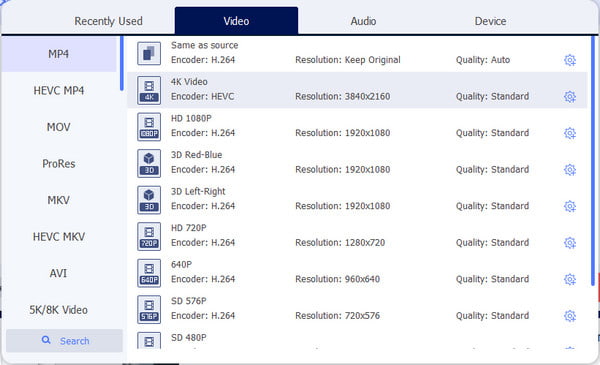
שלב 3.לחץ על סמלי גלגל השיניים מאפשרויות הרזולוציה כדי לפתוח את תפריט הדו-שיח. שנה את הגדרות הווידאו. שמור את הפרופיל המותאם אישית החדש על ידי לחיצה על כפתור "צור חדש".
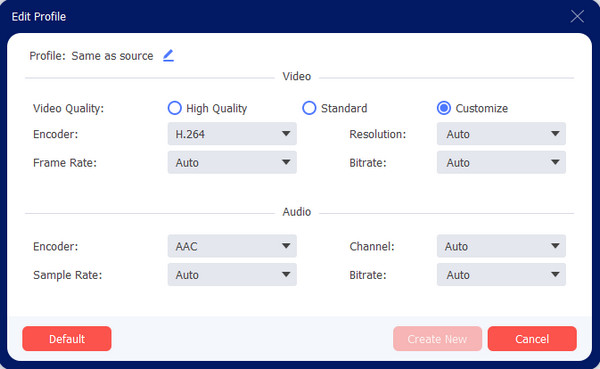
שלב 4.כדי לבחור את התיקיה המיועדת של סרטון הפלט, עבור לתפריט "שמור אל" בתחתית. לאחר מכן, לחץ על כפתור "המר הכל" כדי להתחיל בתהליך ההמרה.
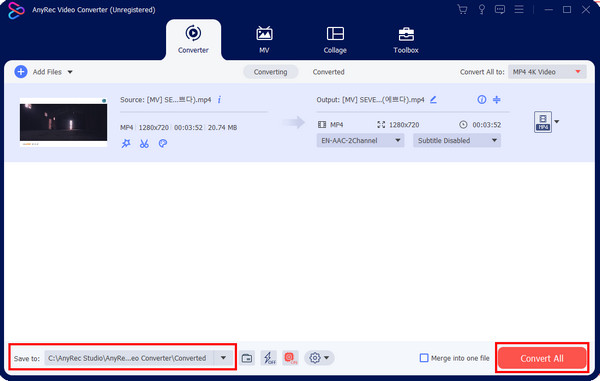
100% Secure
100% Secure
2. נגן מדיה VLC
מלבד השימוש שלו כנגן מדיה, VLC צובר פופולריות גם בגלל ההגדרות המתקדמות שלו. אתה יכול להשתמש בו בתור הורדת גודל 4K עד 1080p מכיוון שהוא עוזר להקטין את גודל הווידאו ללא הגבלה. יש לו מגוון רחב של פורמטים נתמכים, כולל WMV, H.264. MPEG-2, MP4 וכו'. אתה עלול להיתקל בבעיות בעת הקטנת גודל הקובץ, במיוחד עם מהירות הביצועים, מכיוון שהוא אינו תומך בהאצת חומרה.
שלב 1.הפעל את התוכנה ונווט אל תפריט המדיה. לחץ על הלחצן "המר/שמור" מהתפריט הנפתח. לחץ על הלחצן "הוסף" מחלון "פתח מדיה" כדי לייבא את סרטון ה-4K. המשך בלחיצה על כפתור "המר/שמור".
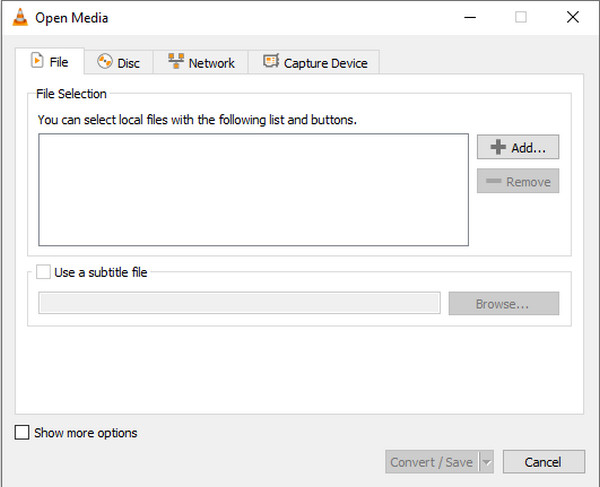
שלב 2.עבור אל תפריט הפרופיל ולחץ על הלחצן "וידאו עבור טלוויזיה/מכשיר MPEG4 1080p" מהרשימה. לחץ על כפתור "עיון" מהיעד כדי לבחור את התיקיה לשמירת הפלט. לבסוף, לחץ על כפתור "התחל" כדי להקטין את גודל הסרטון.
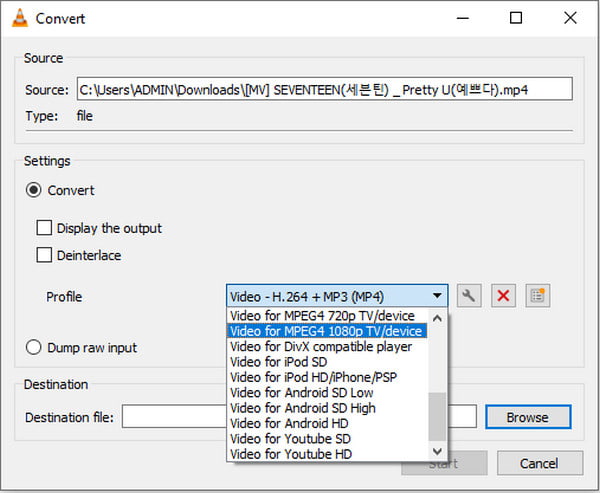
3. בלם יד
תוכנת קוד פתוח נוספת שיש לה את היכולת להוריד דרגת 4K ל-1080p. זה גם חוצה פלטפורמות וניתן להורדה ב-Windows, Linux ו-macOS. יתר על כן, הוא מעבד קבצי וידאו פופולריים וממיר אותם עם הגדרות מובנות מראש, רזולוציות ואיכות. בלם יד מהווה קושי, אבל אתה יכול לעקוב אחר ההדגמה שלהלן:
שלב 1.לאחר התקנת Handbrake, הפעל את התוכנה והעלה את קובץ ה-4K לממשק שלה. מצא את התפריט "הגדרות קבועות מראש" מסרגל הכלים העליון ובחר "כללי" מהרשימה שלו.
שלב 2.בחר באפשרות "1080p30". לחלופין, עבור ללשונית "מידות", והקלד 1920 בתיבה הריקה "רוחב" ו-1080 בתיבה "גובה". התחל את ההמרה ושמור את הקובץ.
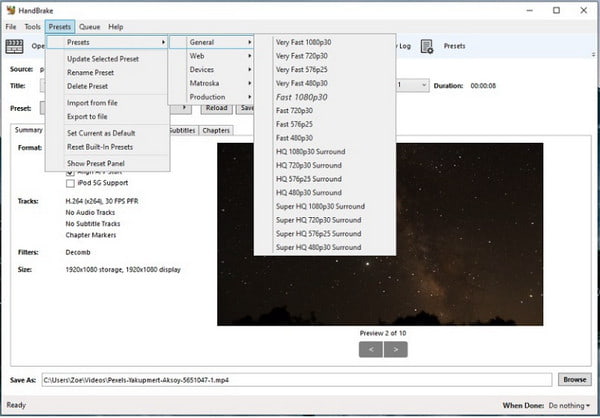
חלק 2: הקטנת וידאו 4K ל-1080P בדף אינטרנט [מקוון]
אם אתה רוצה דרך מהירה להפחית את קנה המידה של 4K ל-1080p, השתמש בממיר HD המקוון. הכלי המקוון החינמי הזה מאבטח וידאו יוקרתי ל-4K או המרת וידאו ל-1080p עם כל פורמט פלט כמו MP4 ו-MOV. הוא נגיש גם למכשירים אחרים, כגון אנדרואיד, iOS, PC ועוד. למרבה הצער, הגרסה החינמית תחיל את סימן המים שלה על הסרטון שלך וניתנת להסרה על ידי רכישת גרסת הפרימיום.
שלב 1.בקר בממיר המקוון ולחץ על כפתור "המר וידאו ל-MP4". בחר את קובץ ה-4K מהמחשב שלך ולחץ על כפתור "הבא".
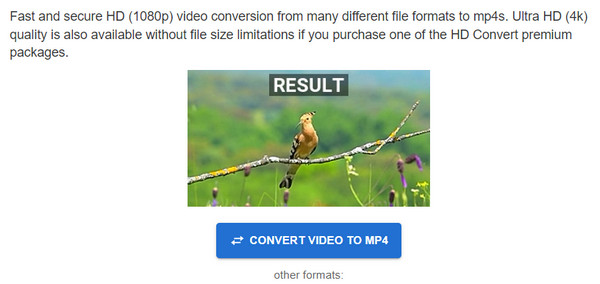
שלב 2.בחר את פורמט הפלט הרצוי והמשך לרזולוציה. בחר באפשרות "Full HD" 1080p ובאיכות מועדפת. לחץ על הלחצן "המר קובץ" כדי להחיל את השינויים.

חלק 3: שאלות נפוצות לגבי הורדת קנה מידה 4K ל-1080P
-
1. מה קורה אחרי שהורדתי 4k ל-1080p?
פיקסלים יצטמצמו, אבל זה לא בהכרח אומר שהסרטון באיכות נמוכה. 1080p עדיין מכונה High Definition, המייצגת את מספר הפיקסלים המשוער בסרטון. למעשה, צמצום קנה המידה ימנע אי תאימות של המכשיר, מכיוון ש-4K עדיין לא נתמך על ידי הרוב.
-
2. איך ממירים 4K ל-1080p בסמארטפון?
אתה יכול להשתמש באפליקציה של צד שלישי מ-App Store או מ-Google Play. אתה יכול לנסות ממיר וידאו, מדחס, ממיר וידאו, עורך וידאו 4K וממיר כל פורמט HD וידאו.
-
3. האם אני יכול לדחוס סרטון 4K?
כן. אתה יכול להקטין את גודל הקובץ של וידאו קליפ 4K על ידי המרת H.264 ל-HEVC, הורדת קצב הפריימים ושינוי הגדרות אחרות כמו יחס רוחב-גובה, קצב סיביות וכן הלאה. אבל אם אתה לא רוצה לעשות יותר עבודה, הכי טוב להמיר 4K ל-1080p.
סיכום
עם התוכנה עבור Windows ו-Mac, אתה יכול עכשיו הורד קנה מידה 4K ל-1080p מבלי לאבד איכות. למרות שזה נהדר לצפות בסרטי 4K, עדיין עליך לשקול את שטח האחסון ואת חוסר התאימות עם מכשירים מסוימים. לכן סביר להוריד את הרזולוציה מבלי להפחית את האיכות. להמרת אצווה להורדה של 4K ל-1080p, השתמש בממיר AnyRec Video עם הגדרות מתקדמות יוצאות דופן.
100% Secure
100% Secure
